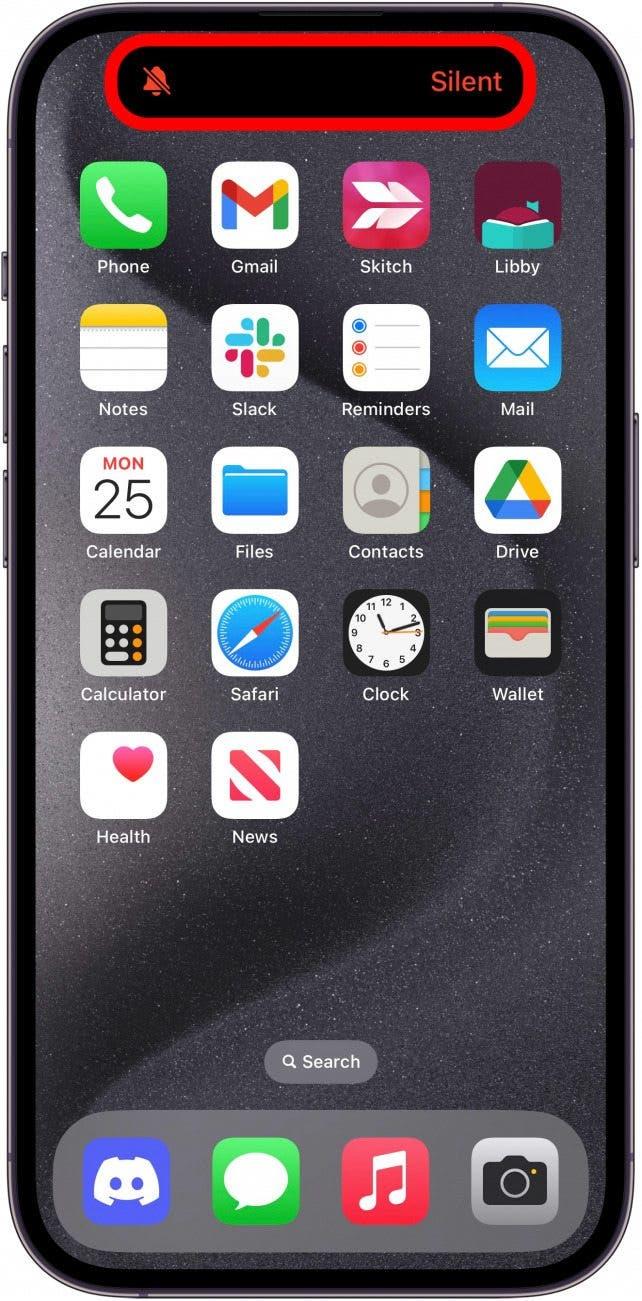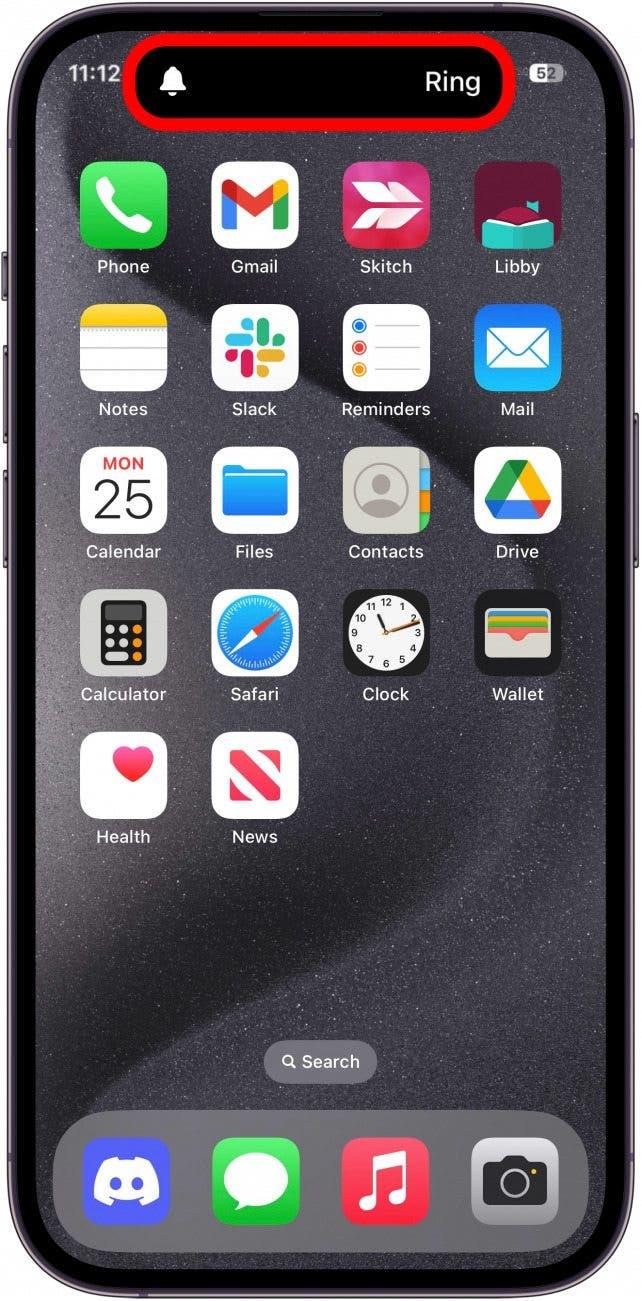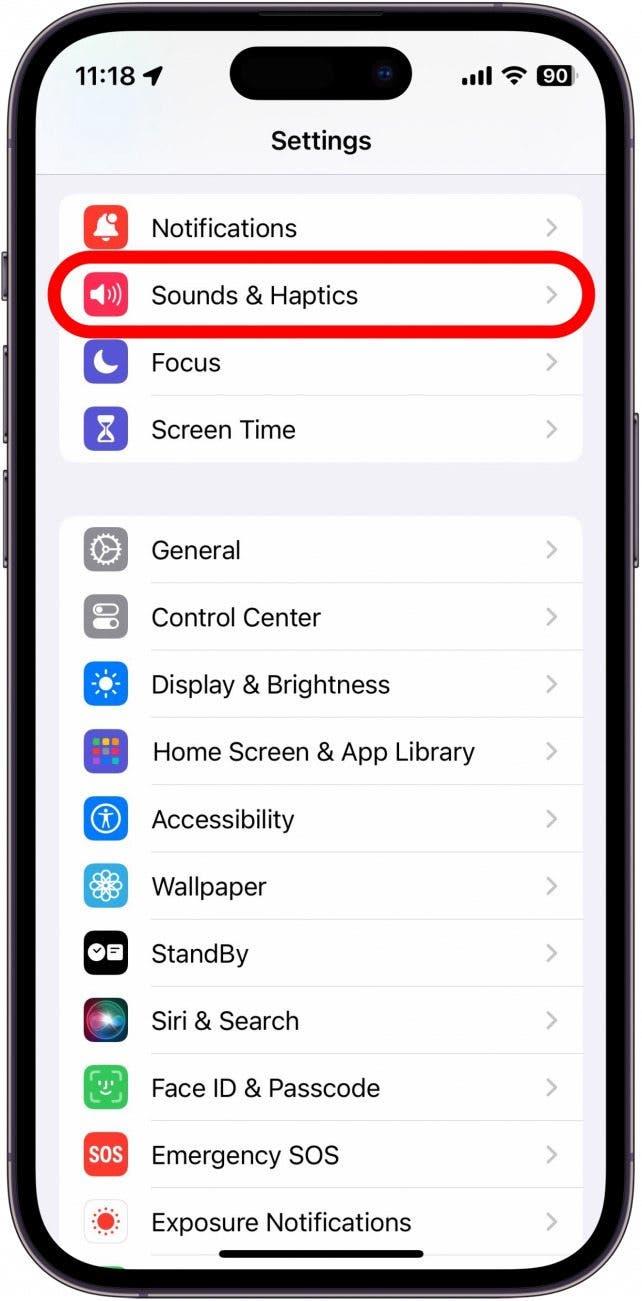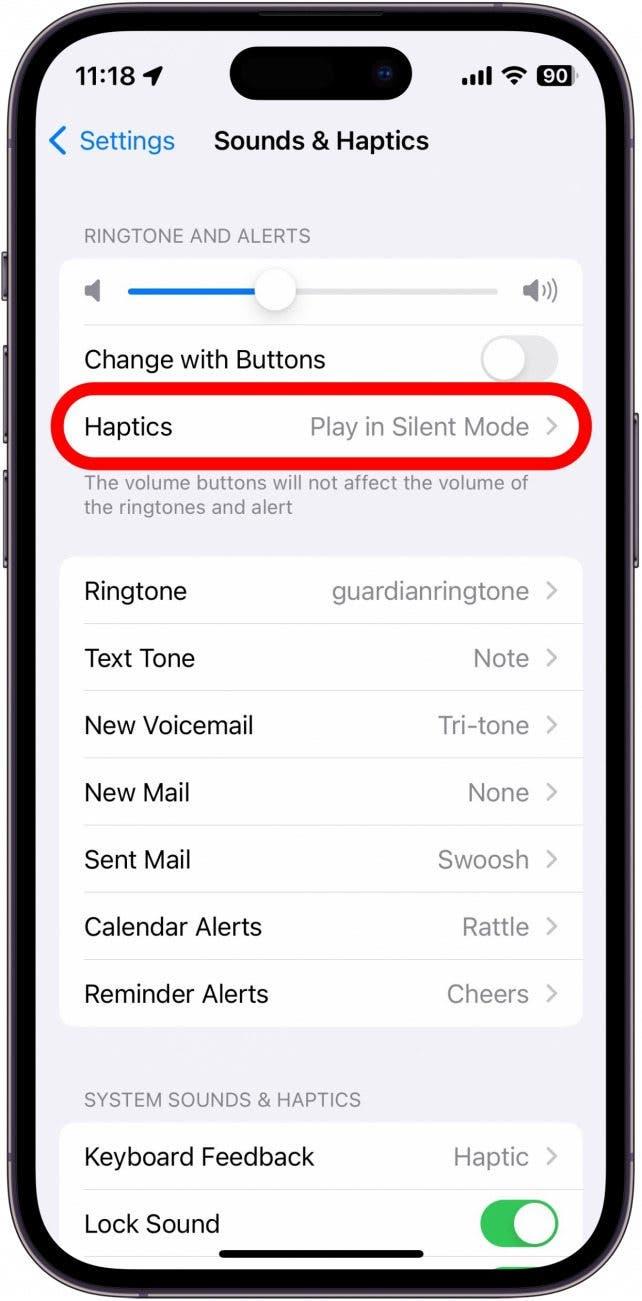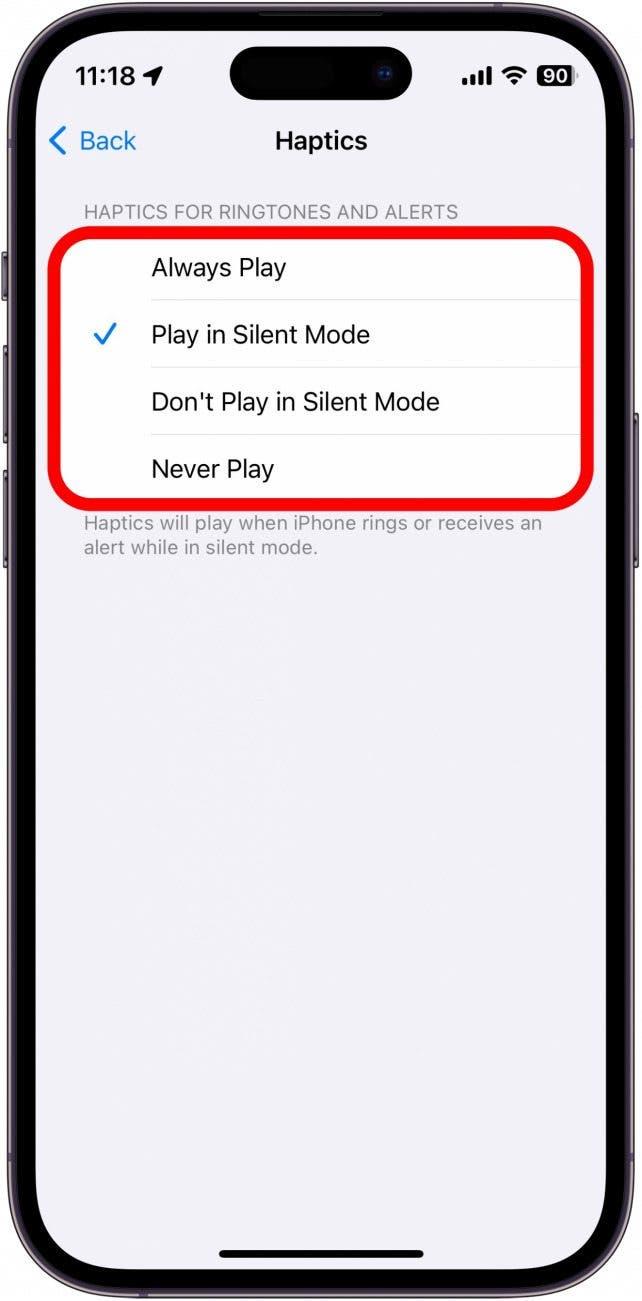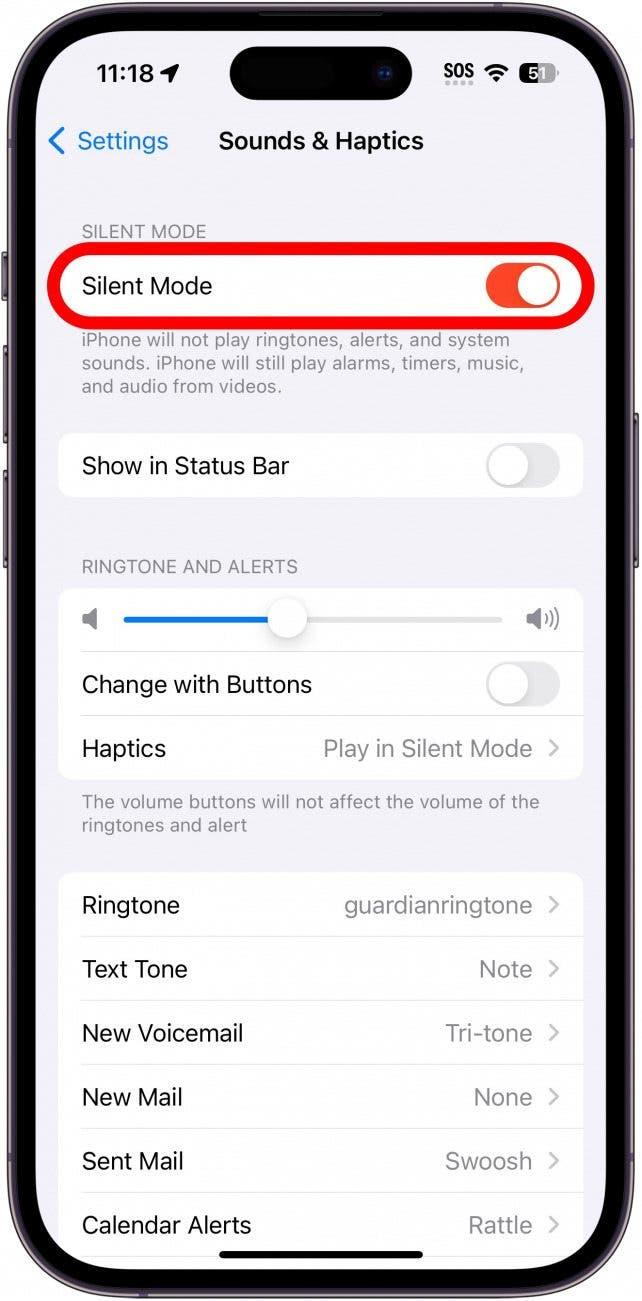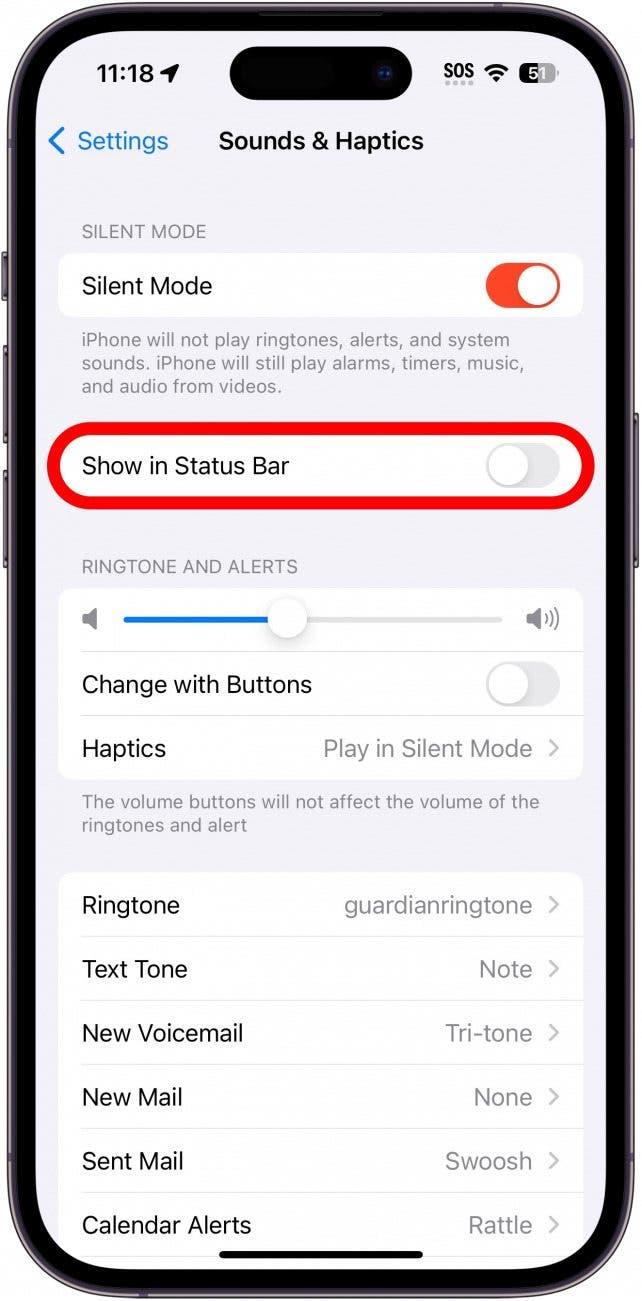Het is makkelijk (en vervelend) om afgeleid te worden door meldingen en inkomende gesprekken op uw telefoon. Volg deze tip om de stille modus van uw iPhone in te schakelen als u wat rust nodig hebt, maar geen focusmodus zoals Niet storen wilt inschakelen.Zo zet u het belsignaal van uw iPhone op stil als de baby een dutje doet, u een serie kijkt of als u het geluid van een rinkelende telefoon gewoon onaangenaam vindt.
Waarom u deze tip leuk zult vinden:
- Zet oproepen en andere meldingen op stil zonder een Focus te activeren.
- Schakel meldingsgeluiden uit als ze u storen.
De stille modus op de iPhone inschakelen
Systeemvereisten
Deze tip werkt op iPhones met iOS 16 of hoger. Ontdek hoe u kunt updaten naar de nieuwste versie van iOS.
Uw iPhone het zwijgen opleggen is super eenvoudig omdat de iPhone een handige schakelaar heeft om het belsignaal snel aan en uit te zetten. U vindt de schakelaar Ring/Silent net boven de volumeknop aan de zijkant van uw toestel:
 Ontdek de verborgen functies van uw iPhoneKrijg elke dag één tip (met schermafbeeldingen en duidelijke instructies) zodat u uw iPhone in slechts één minuut per dag onder de knie krijgt.
Ontdek de verborgen functies van uw iPhoneKrijg elke dag één tip (met schermafbeeldingen en duidelijke instructies) zodat u uw iPhone in slechts één minuut per dag onder de knie krijgt. 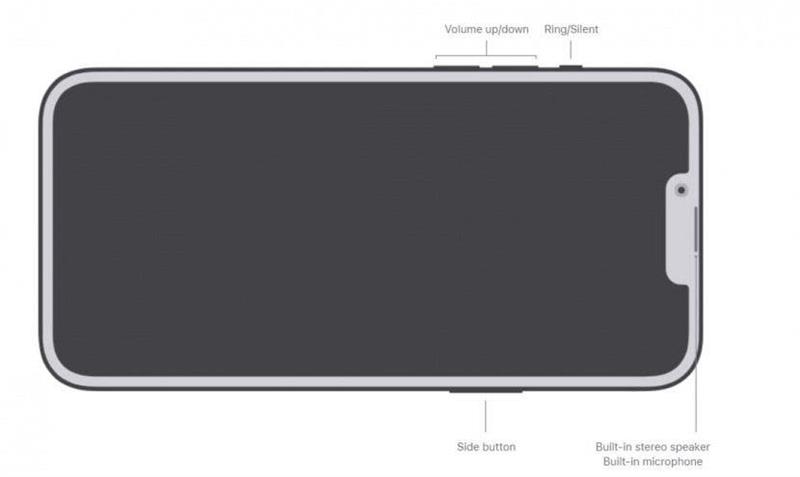
Afbeelding Credit: Apple.com
Opmerking
Als u een iPhone 15 Pro of Pro Max hebt, hebt u de Action Button in plaats van de Ring/Silent Switch. De actieknop is standaard ingesteld om het belsignaal in en uit te schakelen, maar kan worden aangepast om andere functies uit te voeren.
Voor meer geweldige iPhone-tutorials moet u zich aanmelden voor onze gratis Tip van de Dag-nieuwsbrief. Zo zet u uw iPhone op stil:
- Druk de schakelaar Ring/Stil terug zodat het oranje verschijnt (of houd de actieknop ingedrukt op de iPhone 15 Pro/Pro Max). U ziet een melding op uw iPhone dat de stille modus is geactiveerd. Dit betekent dat oproepen en waarschuwingen worden gedempt. Alarmmeldingen die in de Klok-app zijn ingesteld, worden niet gedempt.

- Als u zich afvraagt hoe u de Stille modus op uw iPhone kunt uitschakelen, duwt u gewoon de schakelaar naar voren zodat het oranje niet meer zichtbaar is (of houdt de actieknop nogmaals ingedrukt op de iPhone 15 Pro/Pro Max).U ziet een melding dat uw iPhone is ingesteld op Bellen.

- U kunt nog steeds worden gewaarschuwd voor oproepen en meldingen als u haptics hebt ingesteld om te spelen in de Stille modus. Maar als u niet wilt dat uw apparaat zoveel geluid maakt, kunt u de trilfunctie ook uitschakelen door naar Instellingen te gaan en op Geluiden & Haptiek te tikken.

- Tik op Haptiek.

- Kies tussen Altijd spelen, Spelen in stille modus, Niet spelen in stille modus of Nooit spelen.

- Als u een iPhone 15 Pro of Pro Max heeft, ziet u wat extra opties bovenaan het menu Geluiden & Haptieken. Hier kunt u de Stille modus in- en uitschakelen.

- U kunt ook het pictogram van de statusbalk van de Stille modus in- en uitschakelen.

Zo legt u uw iPhone het zwijgen op. Door uw apparaat in de Stille modus te zetten en het trillen uit te schakelen, zal uw telefoon u niet afleiden met meldingen of inkomende gesprekken (met uitzondering van klokalarmen).